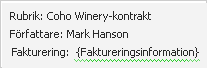När en webbplats hanterare eller List hanterare definierar en etikett policy för ett dokument bibliotek på en Microsoft Office SharePoint Server 2007 eller SharePoint Server 2010-webbplats kan du behöva infoga etiketter i dokument när du sparar eller skriver ut dem. När du har infogat etiketten och angett all nödvändig information kan du låsa etiketten för att förhindra att informationen uppdateras. Om du vill uppdatera etikettens innehåll senare måste du låsa upp etiketten.
Funktionen för etikett policy är inte tillgänglig i SharePoint 2013 och senare versioner.
Obs!: En webbplats hanterare eller List hanteraren kan också låsa etiketten som standard.
Viktigt!: Möjligheten att låsa eller låsa upp en etikett är endast tillgänglig i Microsoft Office Professional Plus, Microsoft Office Enterprise, Microsoft Office Ultimate och i de fristående versionerna av Word, Excel och PowerPoint...
Fält i etiketten motsvarar kolumnerna i dokument biblioteket. När du infogar en etikett i ett Word-dokument, en Excel-arbetsbok eller en PowerPoint-presentation uppdateras etiketten automatiskt med information från dokumentets egenskaper. En etikett kan sedan vara låst eller olåst. Om etiketten är olåst sparas etikett informationen och dokumentets egenskaper i synkronisera:
-
När du redigerar dokumentets egenskaper i biblioteket visas de i etiketten.
-
När du redigerar etikett informationen och sedan sparar dokumentet visas de i kolumnerna i biblioteket.
Så länge etiketten är olåst visas ändringarna i dokumentets egenskaper alltid i etikett informationen och vice versa, enligt följande bild.
Men du kan låsa en etikett så att ändringar i dokumentets egenskaper inte uppdateras automatiskt i etikett informationen. Följande bild visar att en låst etikett inte uppdateras automatiskt när du svarar på ändringar i dokumentets egenskaper.
Att låsa en etikett är användbart när ett dokuments initial etikett värde ska användas som namnet på objektet, till exempel "Coho Winery"-kontrakt "– eftersom etiketten är oförändrad även om rubriken eller andra dokument egenskaper ändras. Om Coho Winery ändrar sitt namn måste du låsa upp etiketten för att uppdatera namnet på dokumentet.
Obs!: Du kan inte låsa en etikett förrän du har fyllt i all etikett information. Alla fält i en etikett måste fyllas i. Observera också att alla användare som har behörighet att redigera filen kan låsa eller låsa upp etiketten.
När du infogar eller fyller i en etikett kan du låsa etiketten för att förhindra att den uppdateras automatiskt från dokumentets egenskaper. Etiketter kan bara låsas när etiketten är helt ifylld.
-
Om biblioteket inte har öppnats klickar du på namnet i Snabbstart.
Om namnet på biblioteket inte visas i snabb start klickar du på Visa allt webbplats innehålloch sedan på namnet på biblioteket.
-
Peka på dokumentet, klicka på pilen som visas och klicka sedan på Redigera i Microsoft Office-programmets namn. Klicka till exempel på Redigera i Microsoft Office Word.
-
Högerklicka på etiketten i dokumentet, arbets boken eller presentationen och klicka sedan på Lås etikett på snabb menyn.
Meddelanden:
-
Om etiketten visas i dokument huvudet måste du först högerklicka på etiketten och sedan klicka på Redigera sidhuvud på snabb menyn.
-
Om etiketten saknar information uppmanas du att fylla i all nödvändig information innan du kan låsa etiketten.
-
Om etiketten är låst måste du låsa upp den innan du redigerar etikett innehållet.
-
Om biblioteket inte har öppnats klickar du på namnet i Snabbstart.
Om namnet på biblioteket inte visas i snabb start klickar du på Visa allt webbplats innehålloch sedan på namnet på biblioteket.
-
Peka på dokumentet, klicka på pilen som visas och klicka sedan på Redigera i Microsoft Office-programmets namn. Klicka till exempel på Redigera i Microsoft Office Word.
-
Högerklicka på etiketten i dokumentet, arbets boken eller presentationen och klicka sedan på Lås upp etikett på snabb menyn.
Obs!: Om etiketten visas i dokument huvudet måste du först högerklicka på etiketten och sedan klicka på Redigera sidhuvud på snabb menyn.